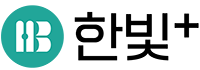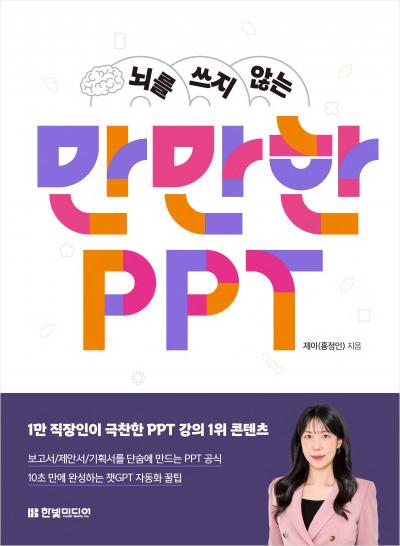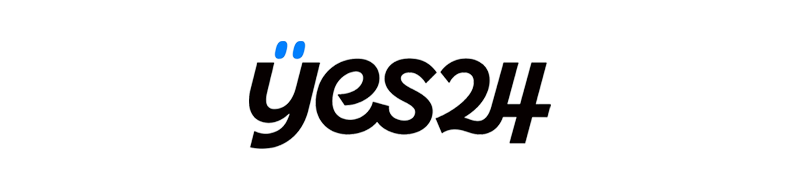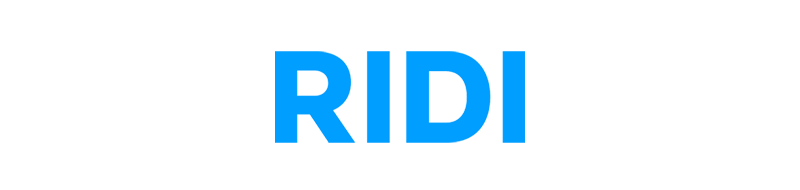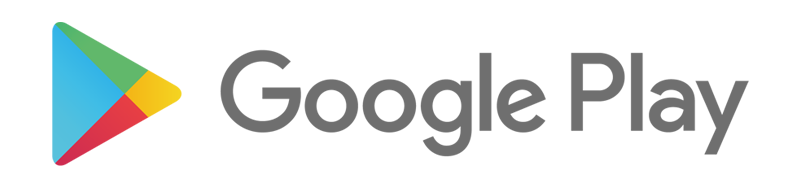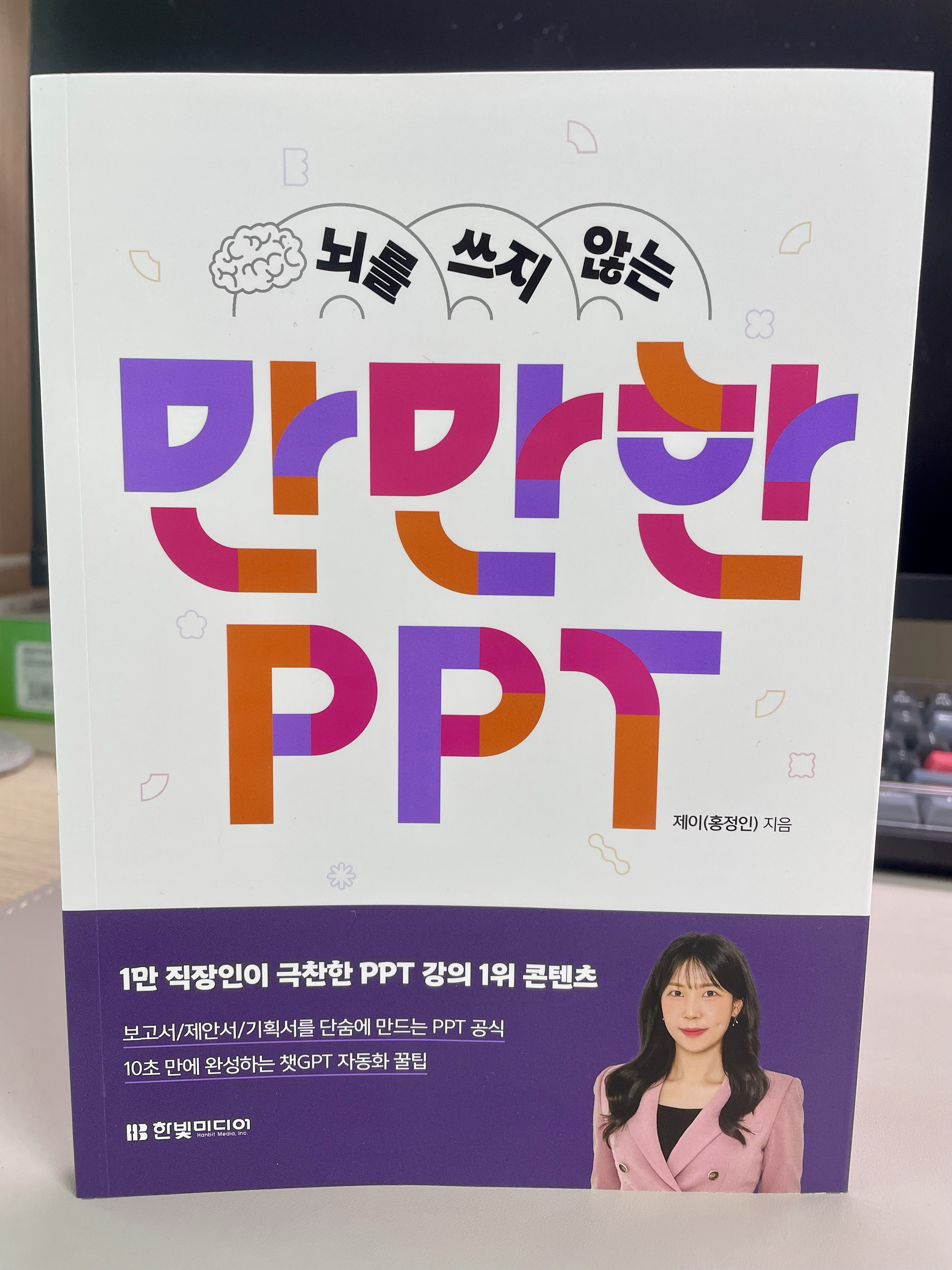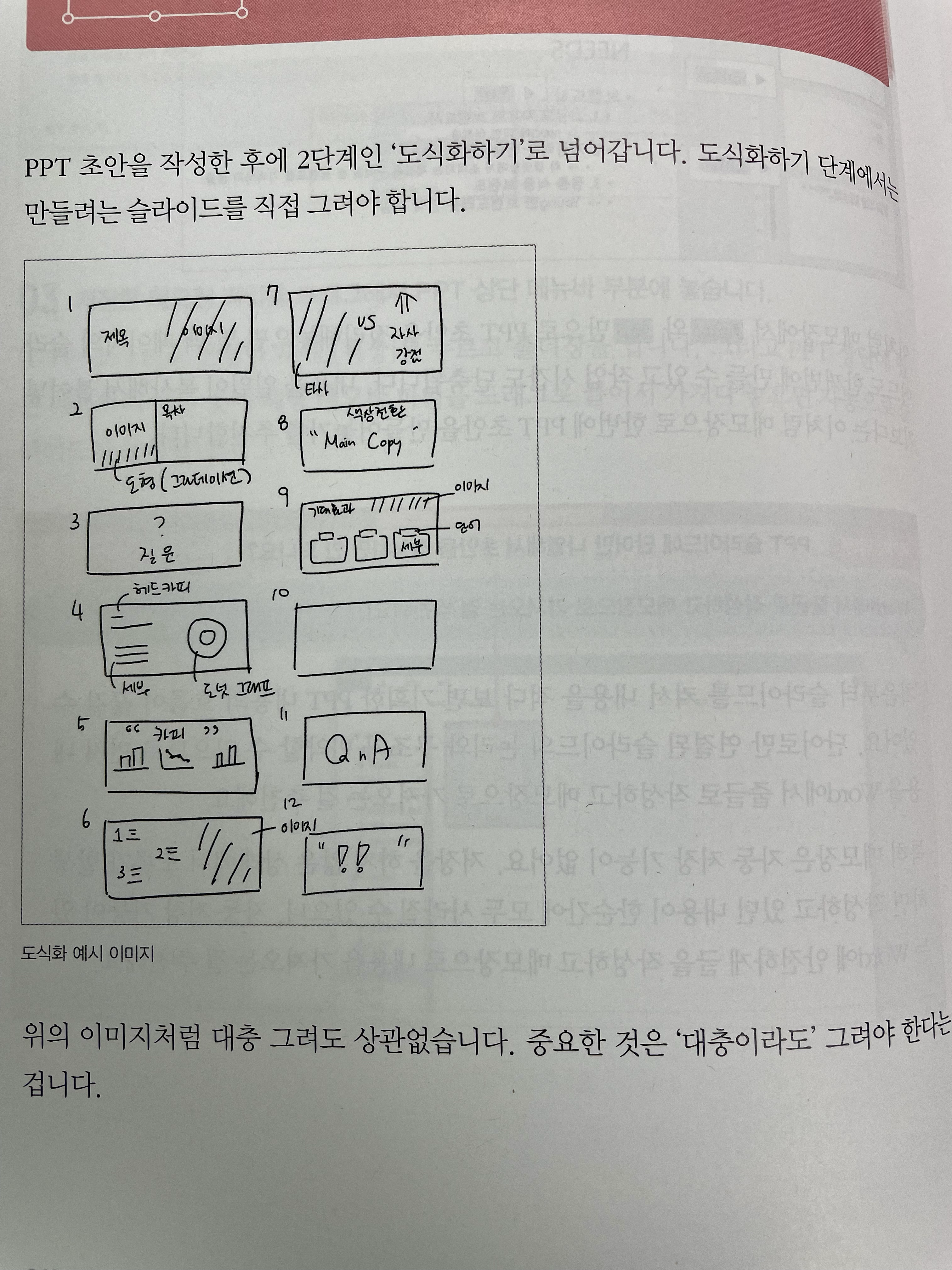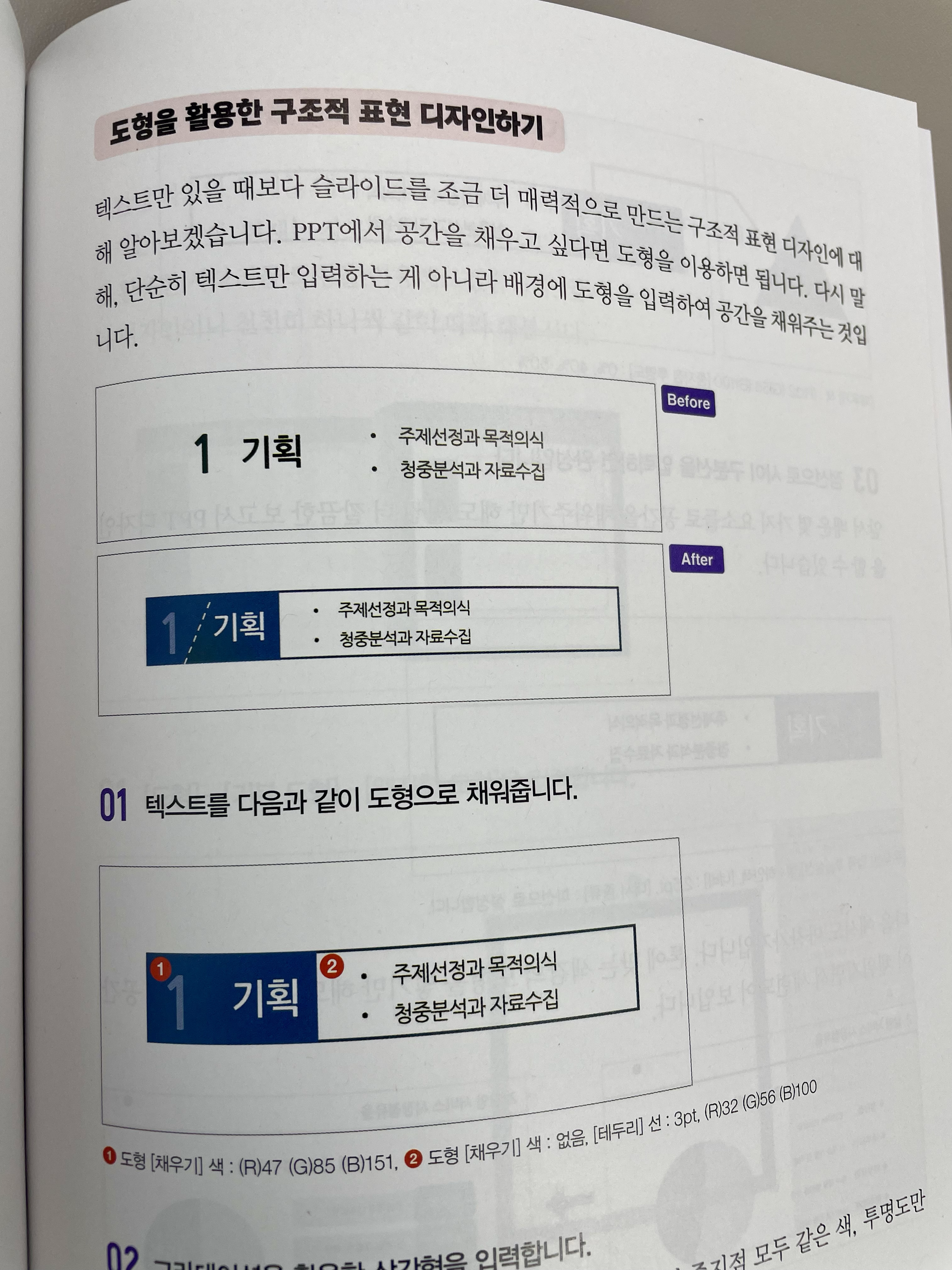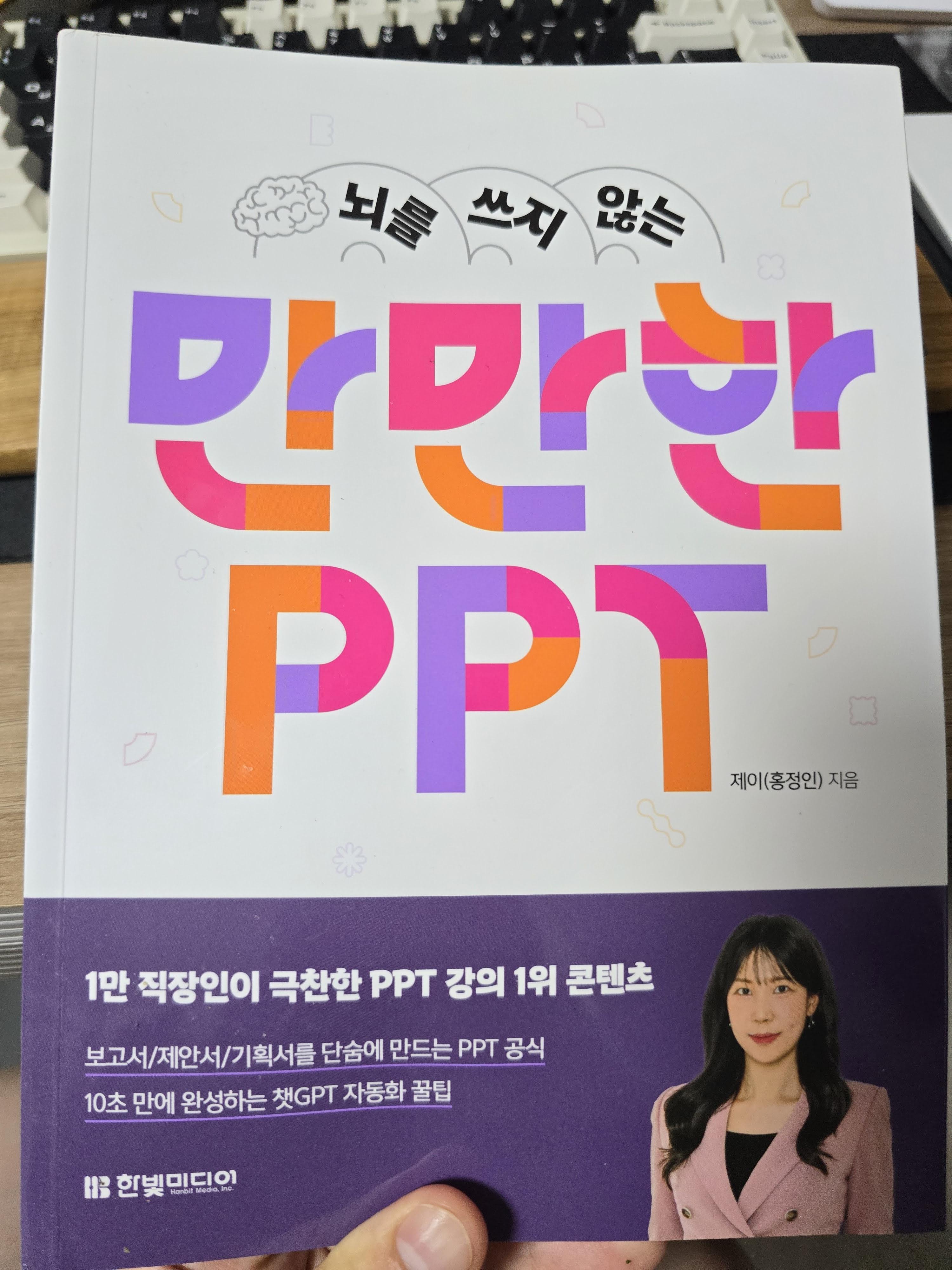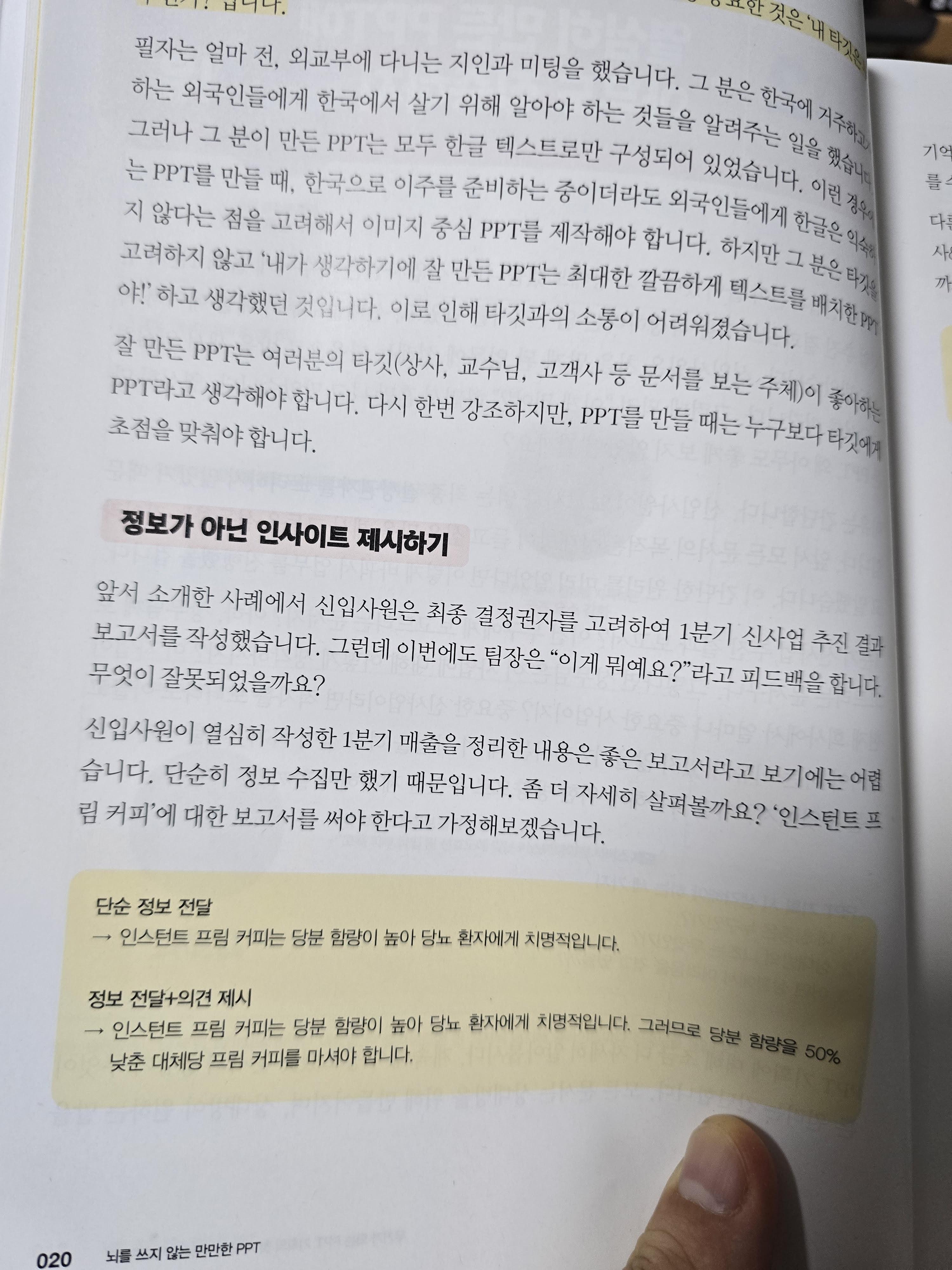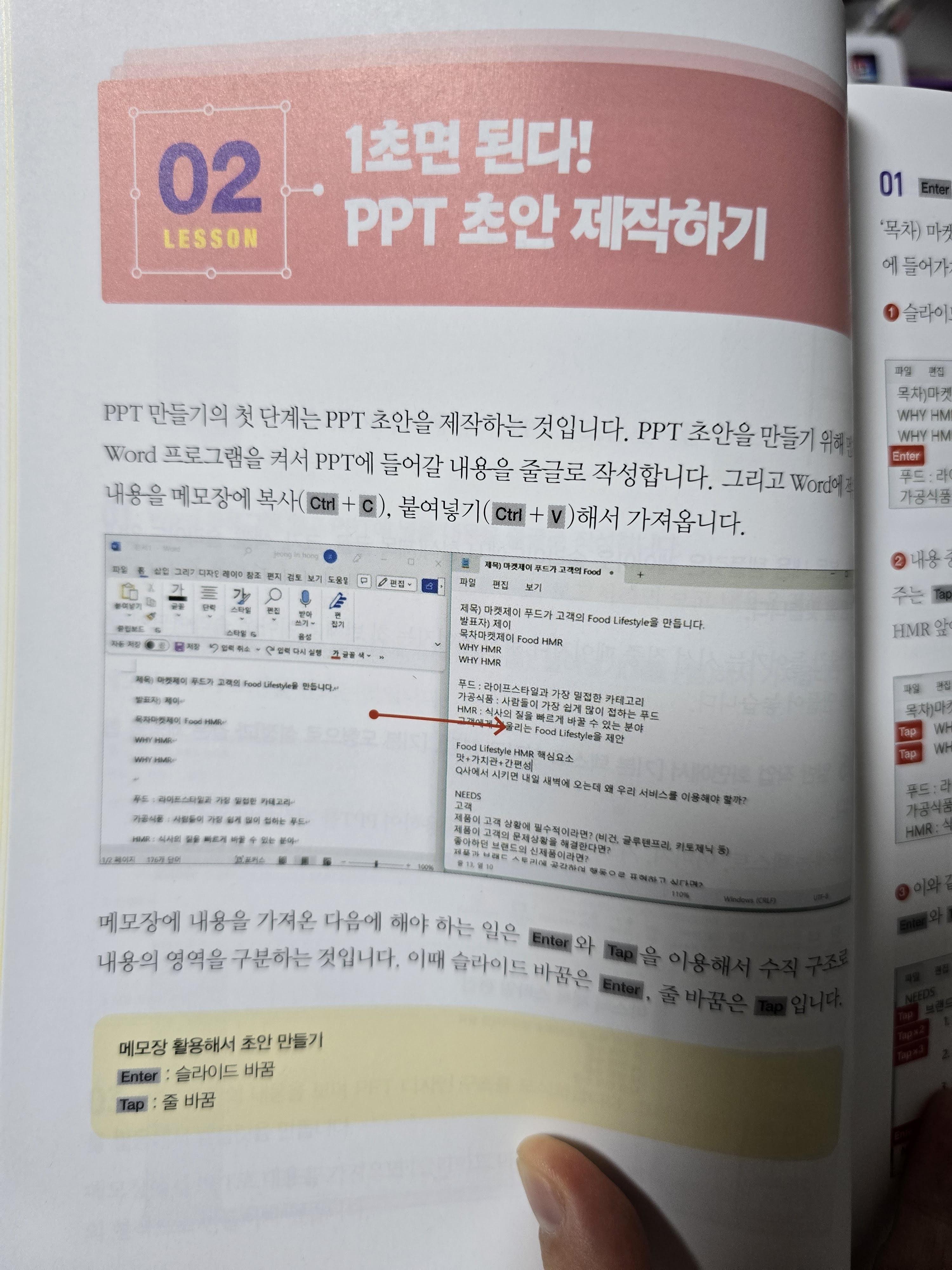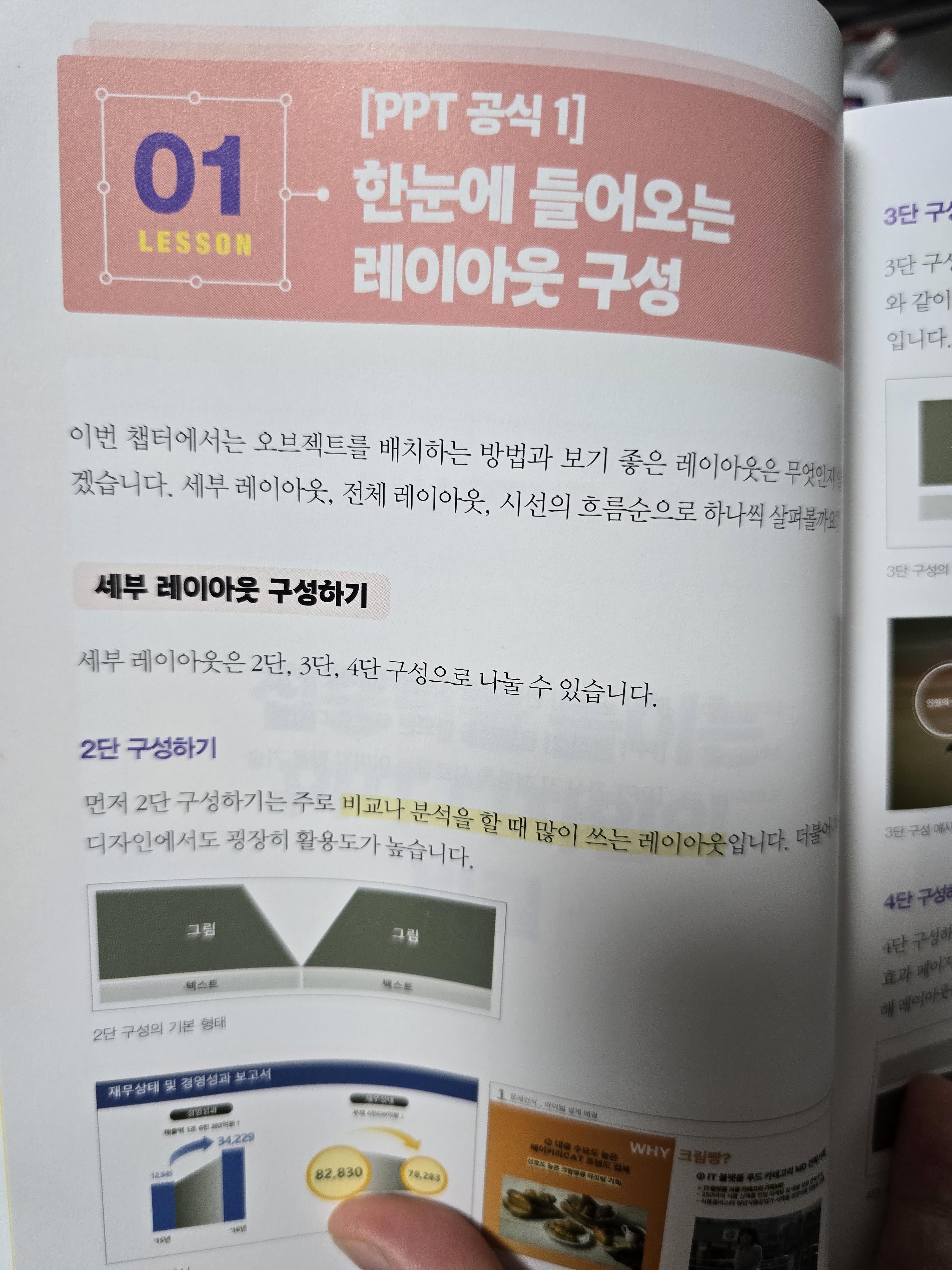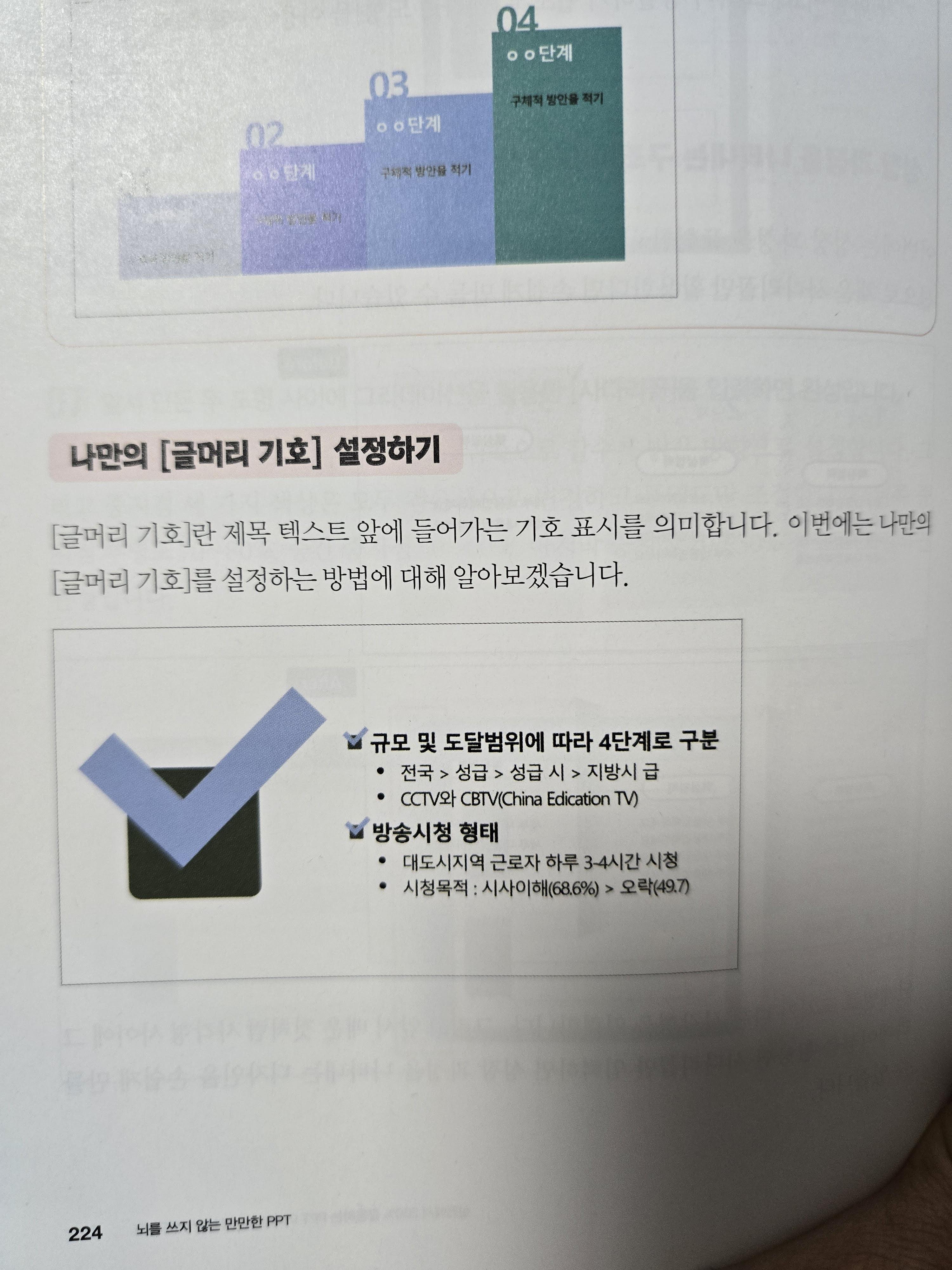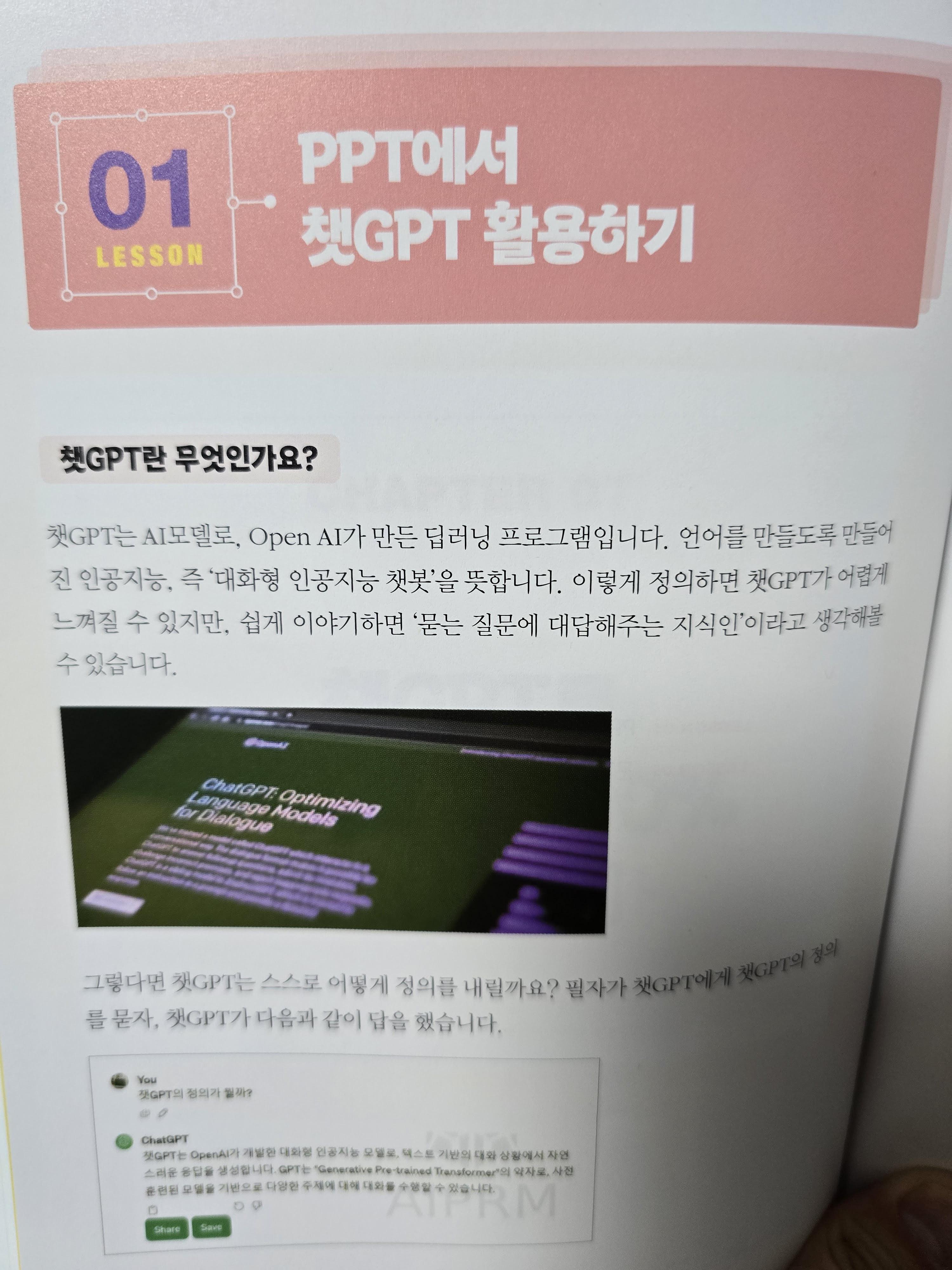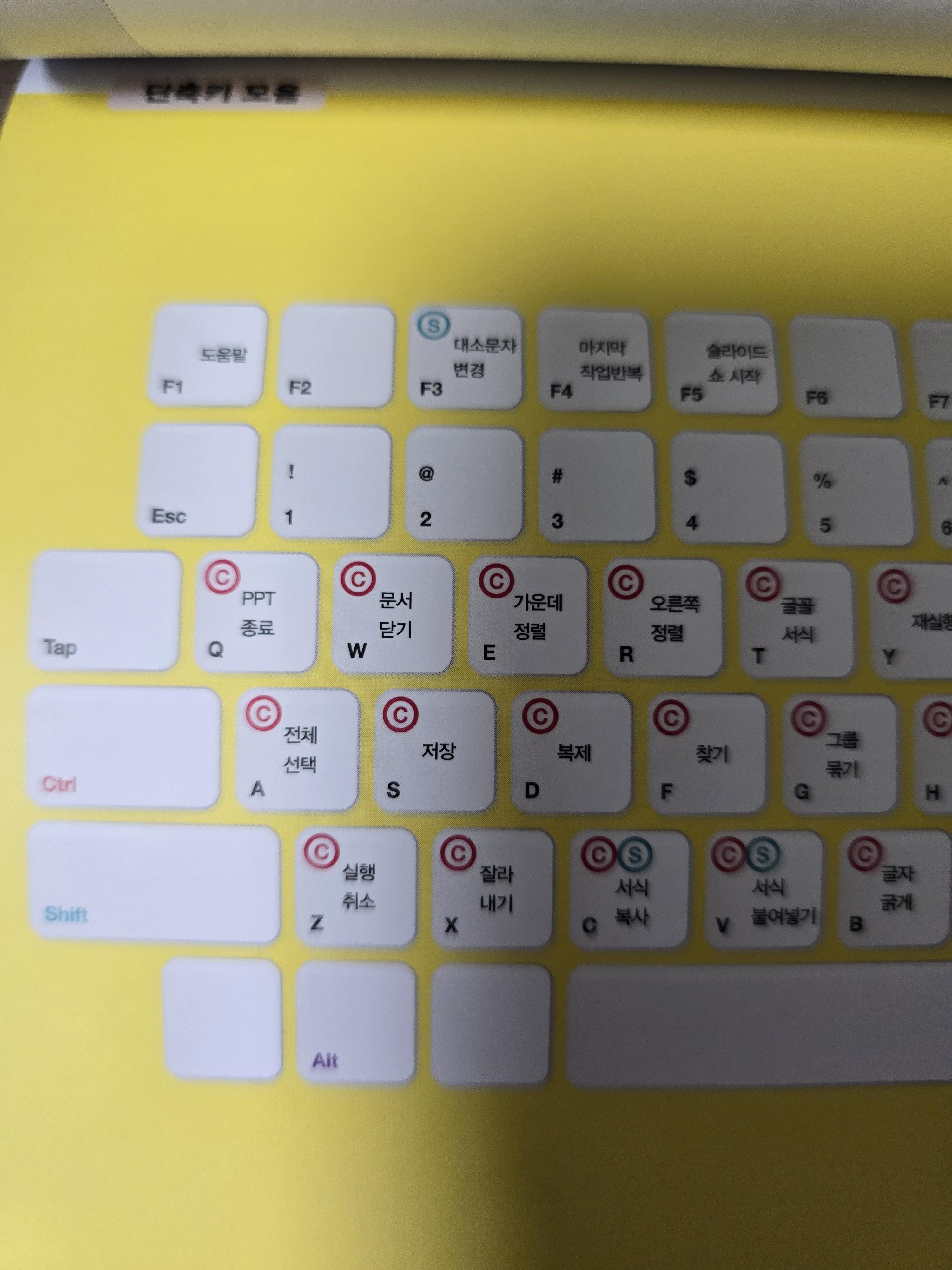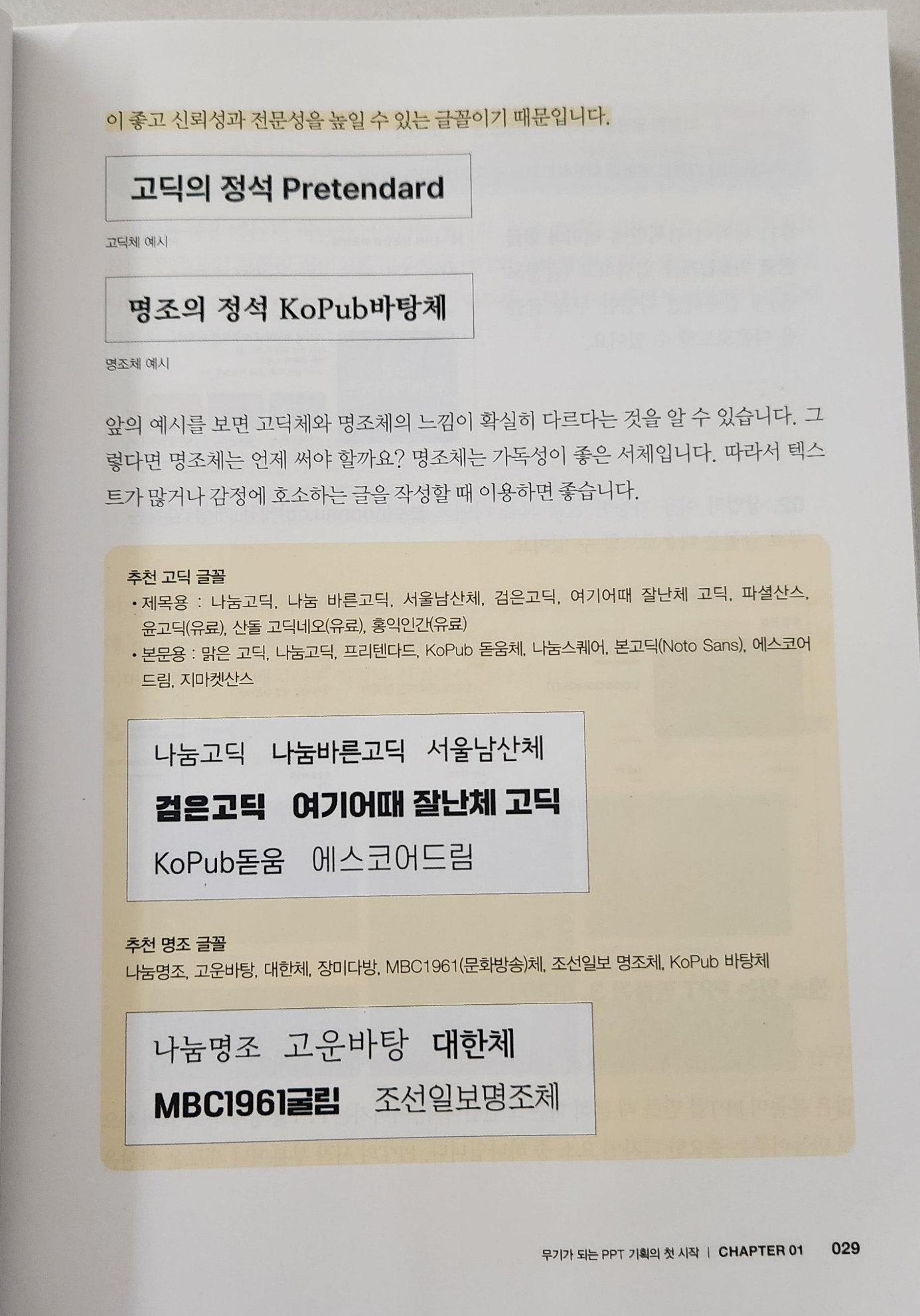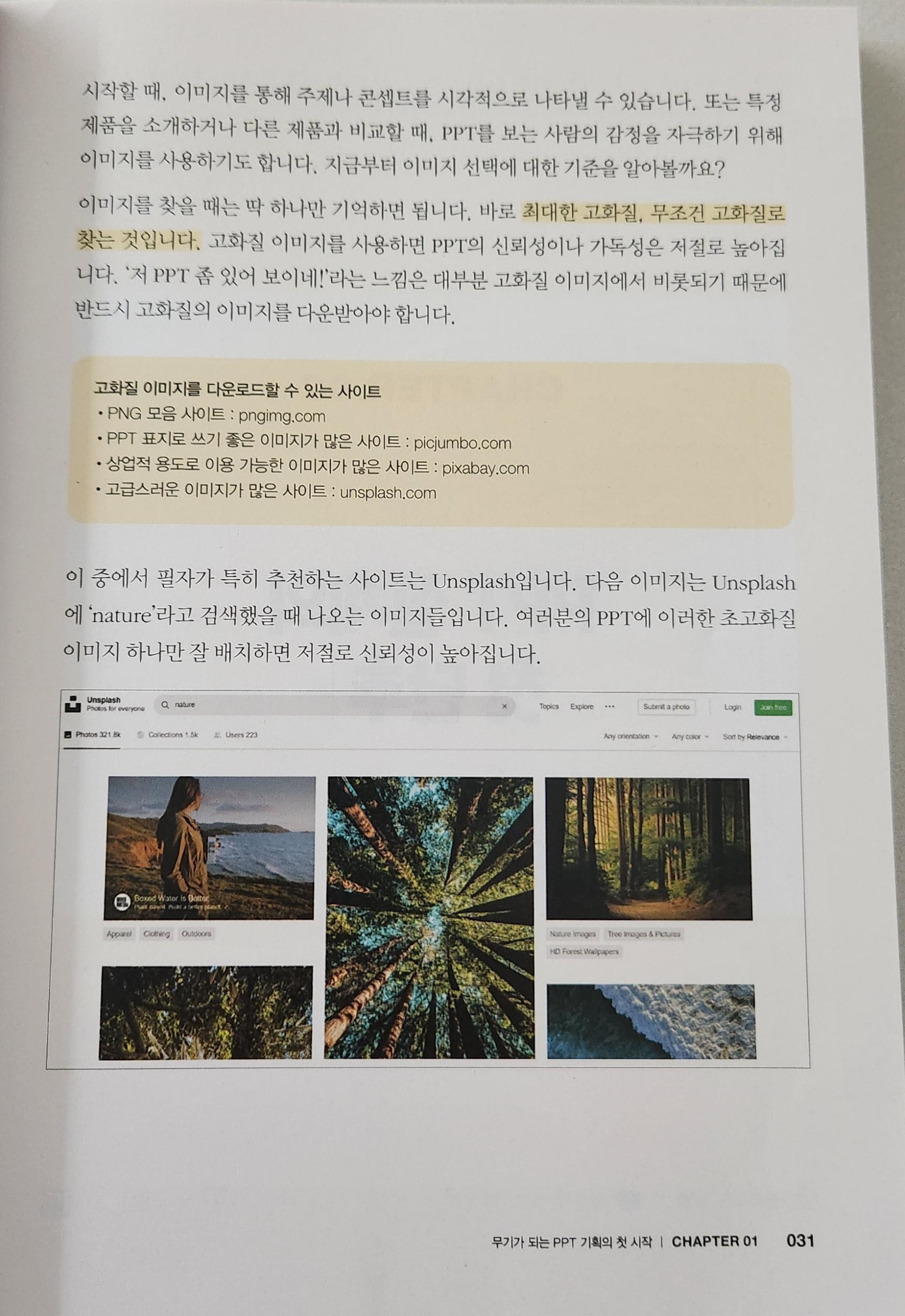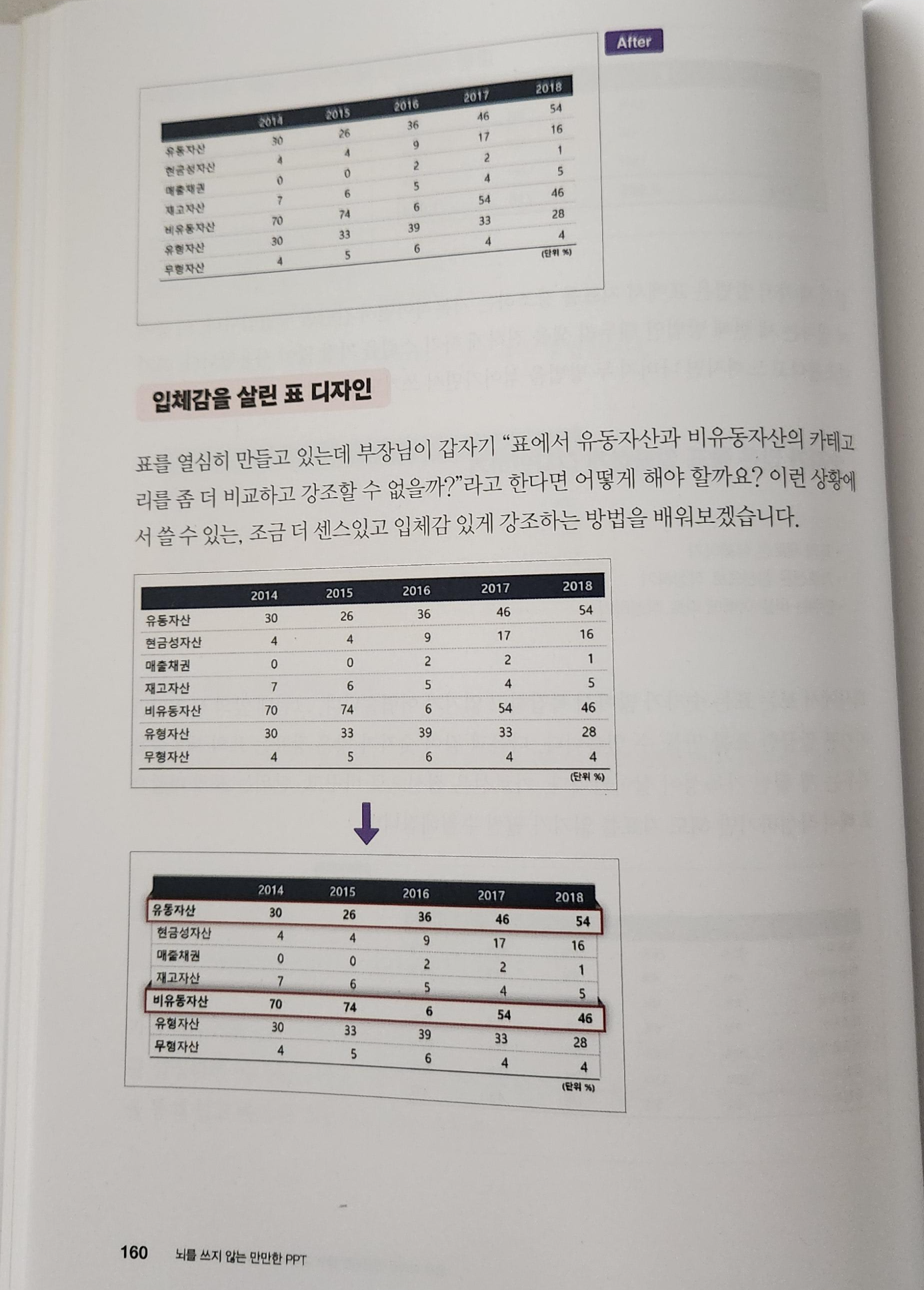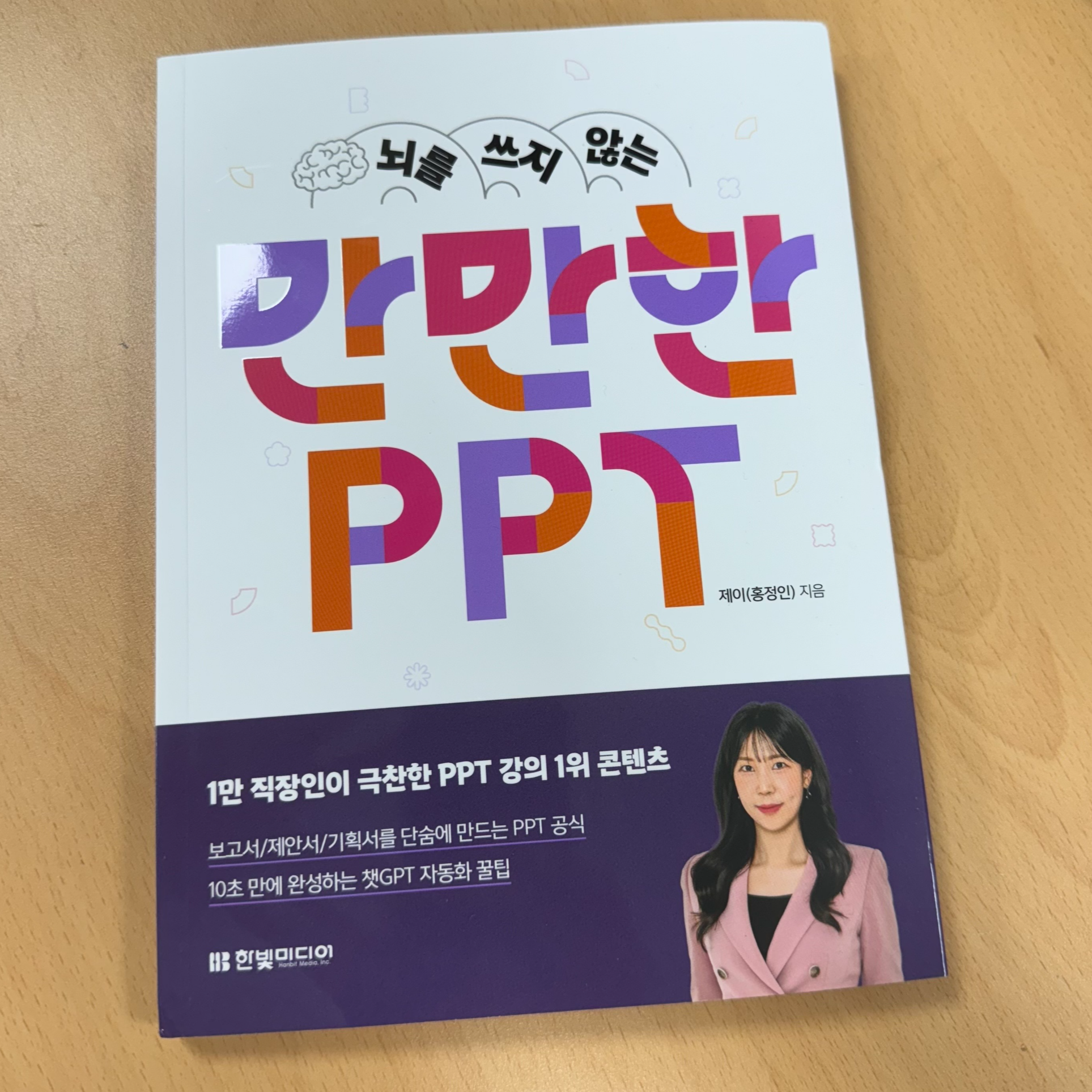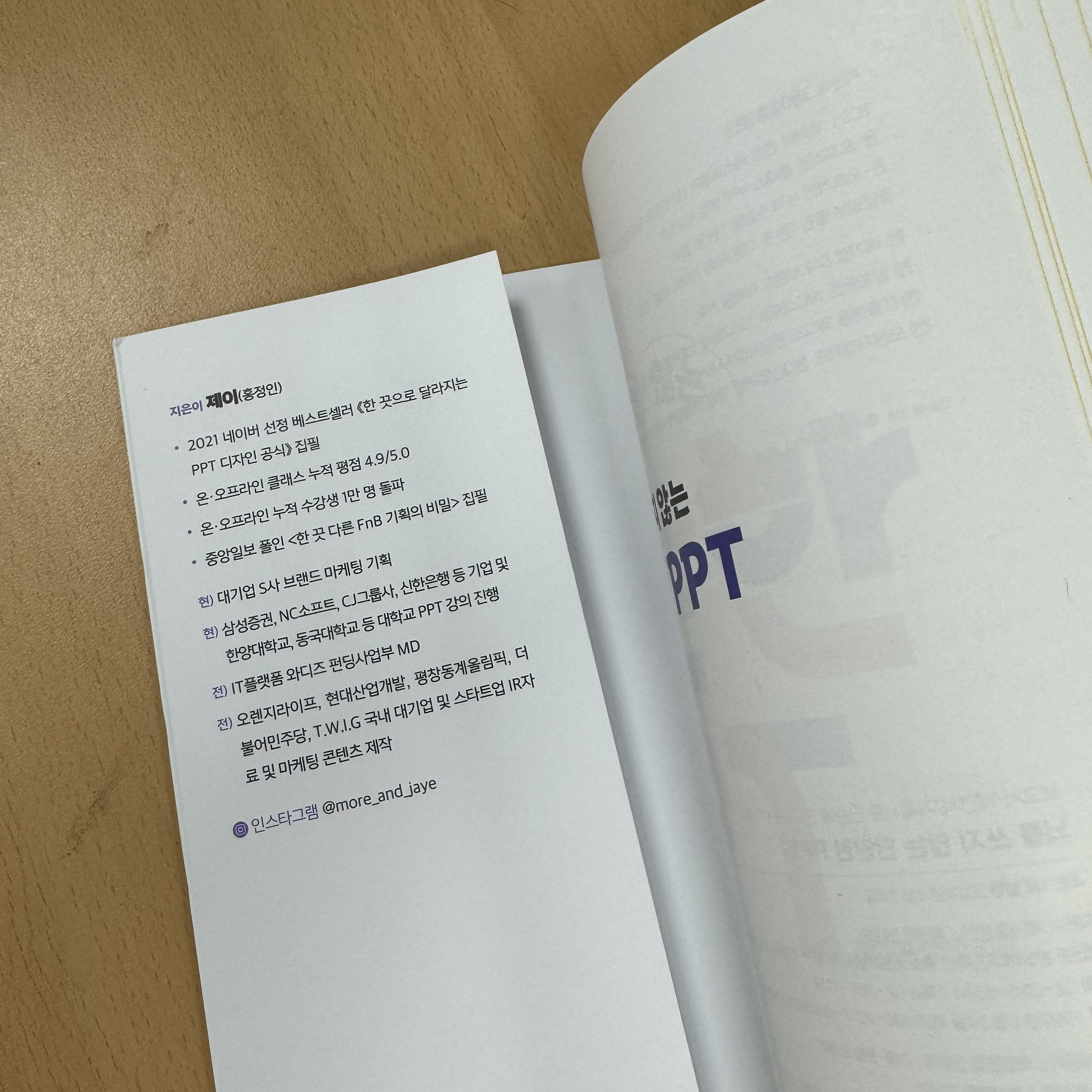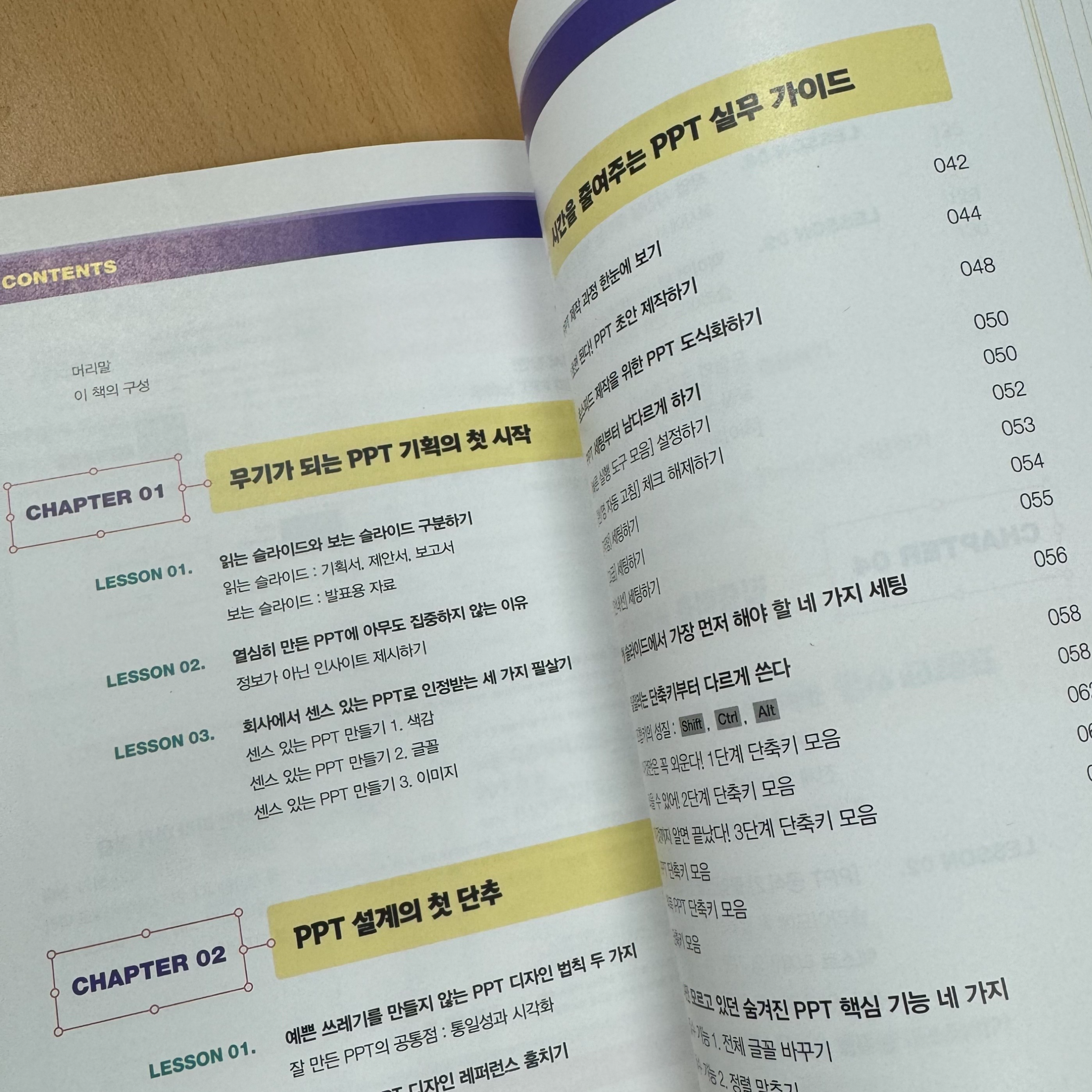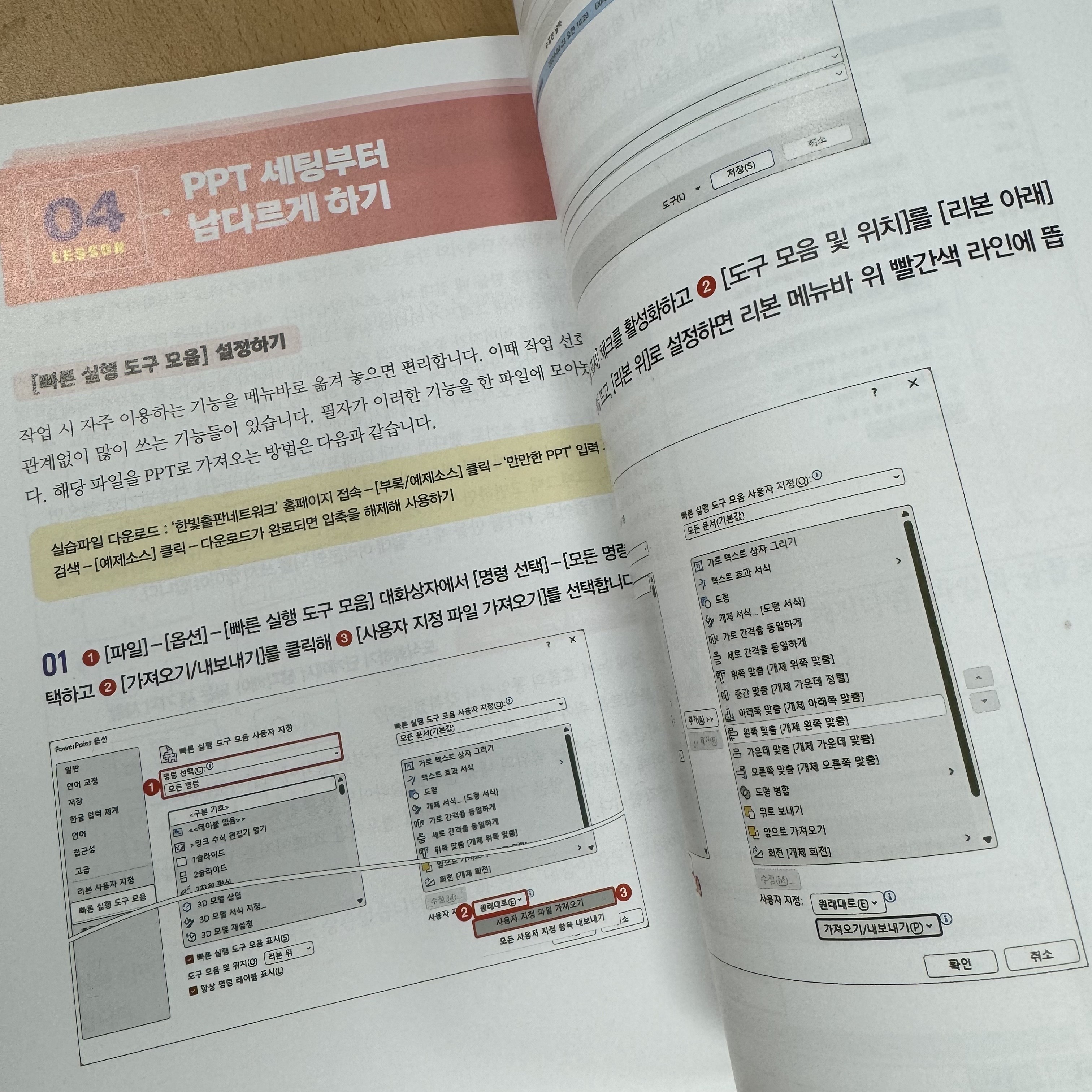> 진행에 앞서
어느자리에서건 나를 포함한 많은 사람들은 설득의 연속으로 살아간다.
그냥 단순 대화라고 생각한 그 순간에도 나도 모르게 설득을 하고 있는 경우가 많다.
그런 설득을 좀 더 힘있게 만들어주는 것이 바로 Presentation이다.
요즘은 이걸 간단하게 PT라고 부르기도 한다.(PT는 Personal Traning도 있기 때문에 때에 맞춰서 사용해야지)
이 말의 시작은 PPT로부터 왔다고 생각한다. 영어로는 PowerPoinT(Microsoft Powerpoint)이다.
20년도 더 된 옛날부터 꾸준하게 발전해 온 Software이지만, 이젠 단순히 Software를 넘어서서 이것을 어떻게 활용하는가 하는 것이 나를 얼마나 잘 표현하고, 나의 생각을 상대방에게 어떻게 잘 펼쳐놓을 수 있는지 빼놓을 수 없는 수단이 되었다.
그렇기 때문에 이러한 주제를 한번 다뤄보고 싶다는 생각에서 이 책을 보게 되었다.
> 이 책의 첫 느낌
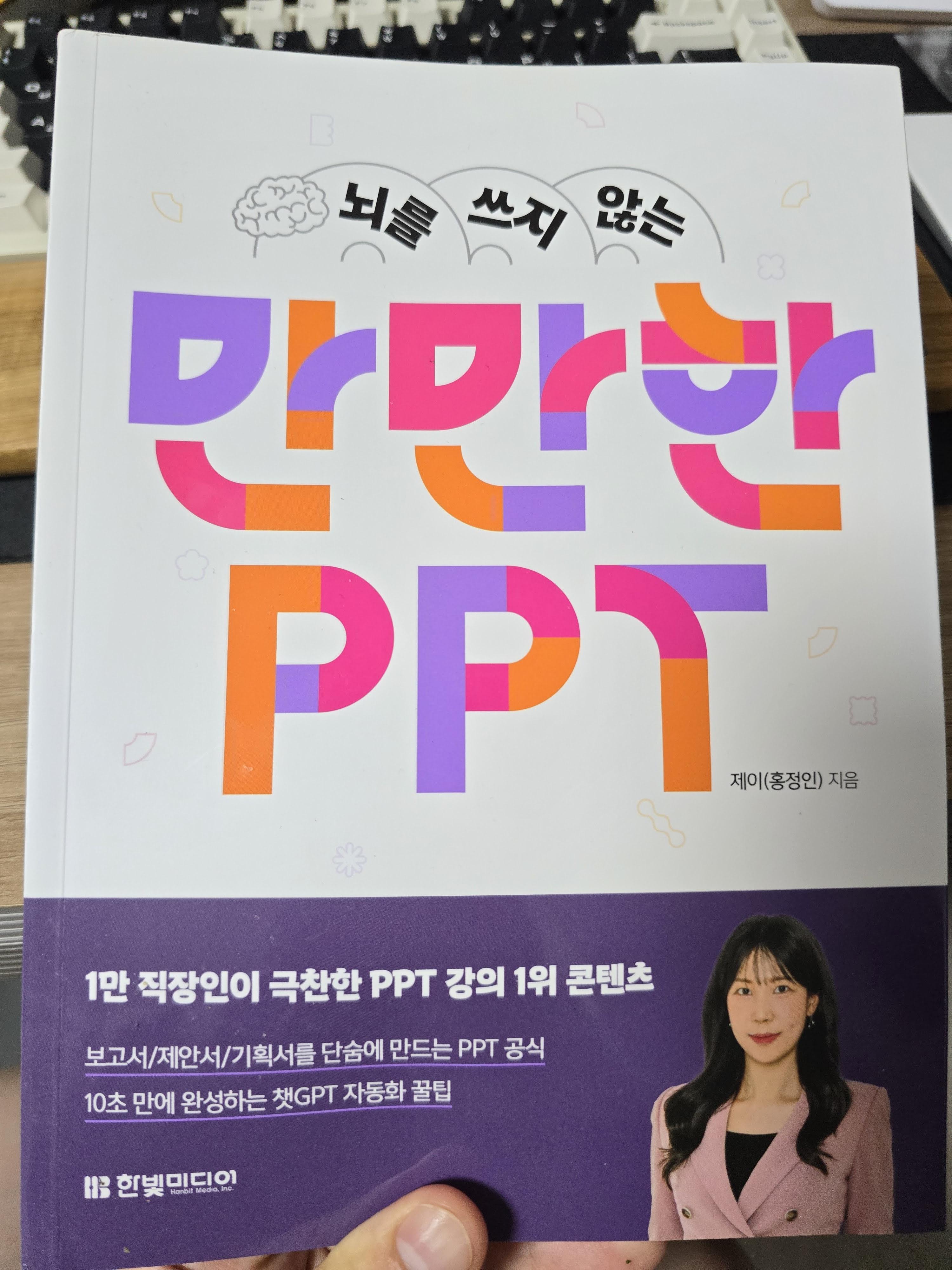
책의 표지
이 책의 표지는 생각보다 놀랐다.
사진에서 보는 표지의 내용처럼 저자의 얼굴을 담아 홍보문구를 담는것은 일반적이나, 이것은 보통은 띠지 형태로 덧대어놓아, 향후 장기보관시에는 이것을 제거하는 경우가 많기 때문이다. 하지만 이 책은 저자의 사진을 함께 담아놓아 반영구적으로 보관되도록 만들어 놓았다.
그래도 저자는 신뢰도를 올리는 표현방법의 하나로 이것을 선택하지 않았을까 조심스럽게 추측해 보았다.
그리고, 어떤 기술에 대해 만만하다고 표현하는 것은 자신감을 극도로 표현한 것과 마찬가지라고 생각한다. 사람이 아닌 이상에야 어떤 대상에 대해 만만한 것이라는 표현은 그리 나쁘지는 않다고 생각한다. 사물에게까지 겸손할 필요는 없으니 말이다. 그런면에서 '만만한 PPT'라는 제목은 목표의식을 강하게 심어주었다.
> 인상깊은 부분들
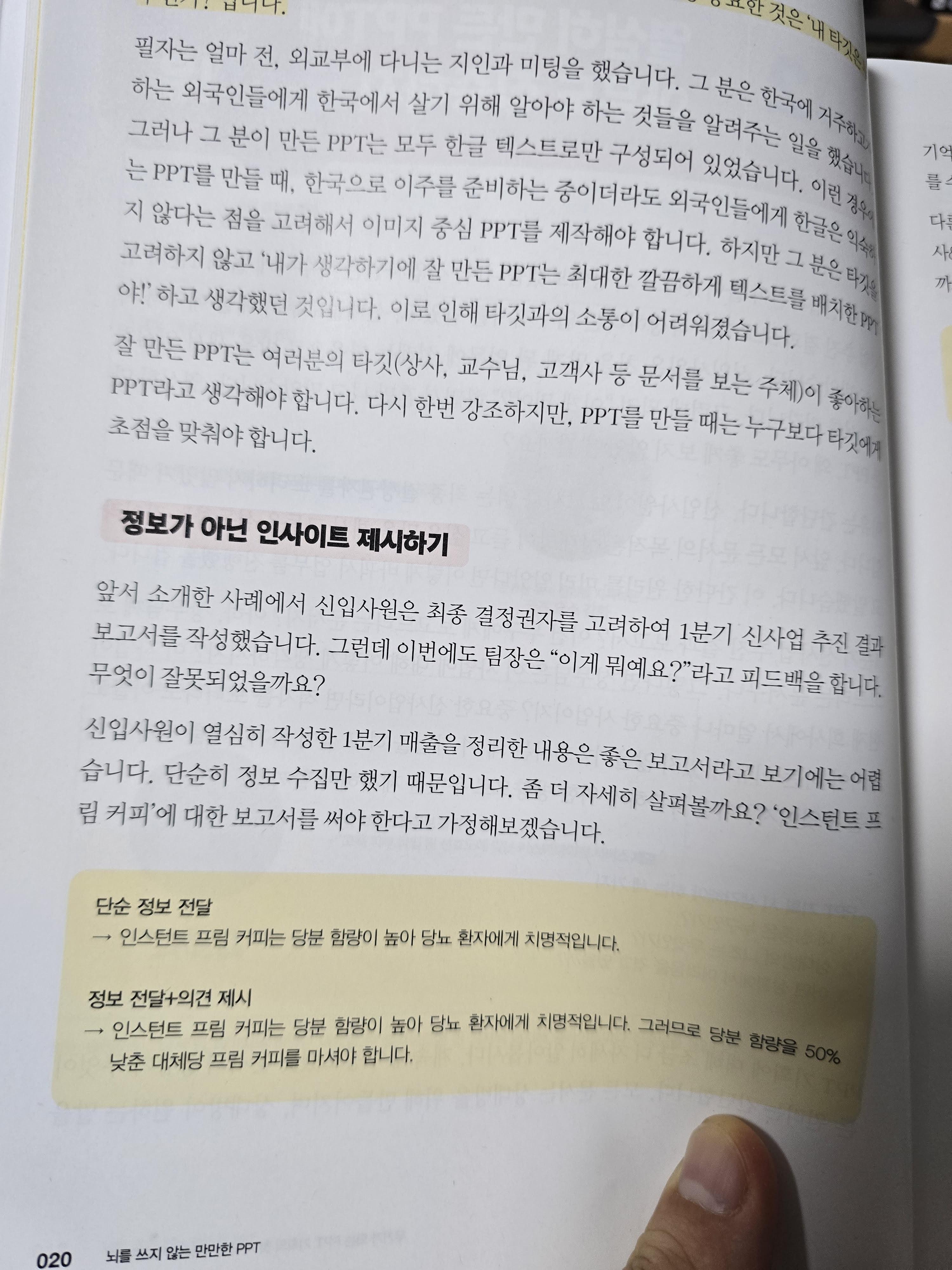
정보가 아닌 인사이트!
나를 비롯한 어떤 많은 사람들은 인사이트를 담아야 하는 상황에서도 정보를 담아주려고 노력한다.
하나의 문서라고 봤을 때, 이 문서로 상대방에게 충분한 정보를 주어야 한다는 압박감이 있다고 생각하기 때문이다.
하지만 이것에 집중하다보면 내가 상대방에게 무엇을 하려고 했는지 목적을 상실하는 경우가 많다고 생각한다. 이 이야기를 하는 것은 상대방에게 무엇인가를 설득하려고 하는 것이라는 사실을 잊지 않아야 한다는 걸 상기시킨다.
그렇다면 정보 전달이 주는 안정감 대신, 이것의 양을 좀 줄여서라도 설득하는데 집중해야 한다.
그렇게 하기 위해선 의견 제시가 필요하다는 것을 말하고 있다.
물론 이 내용은 PPT가 아니더라도 일반적인 보고서나 설득을 위한 문서에서는 필수이다.
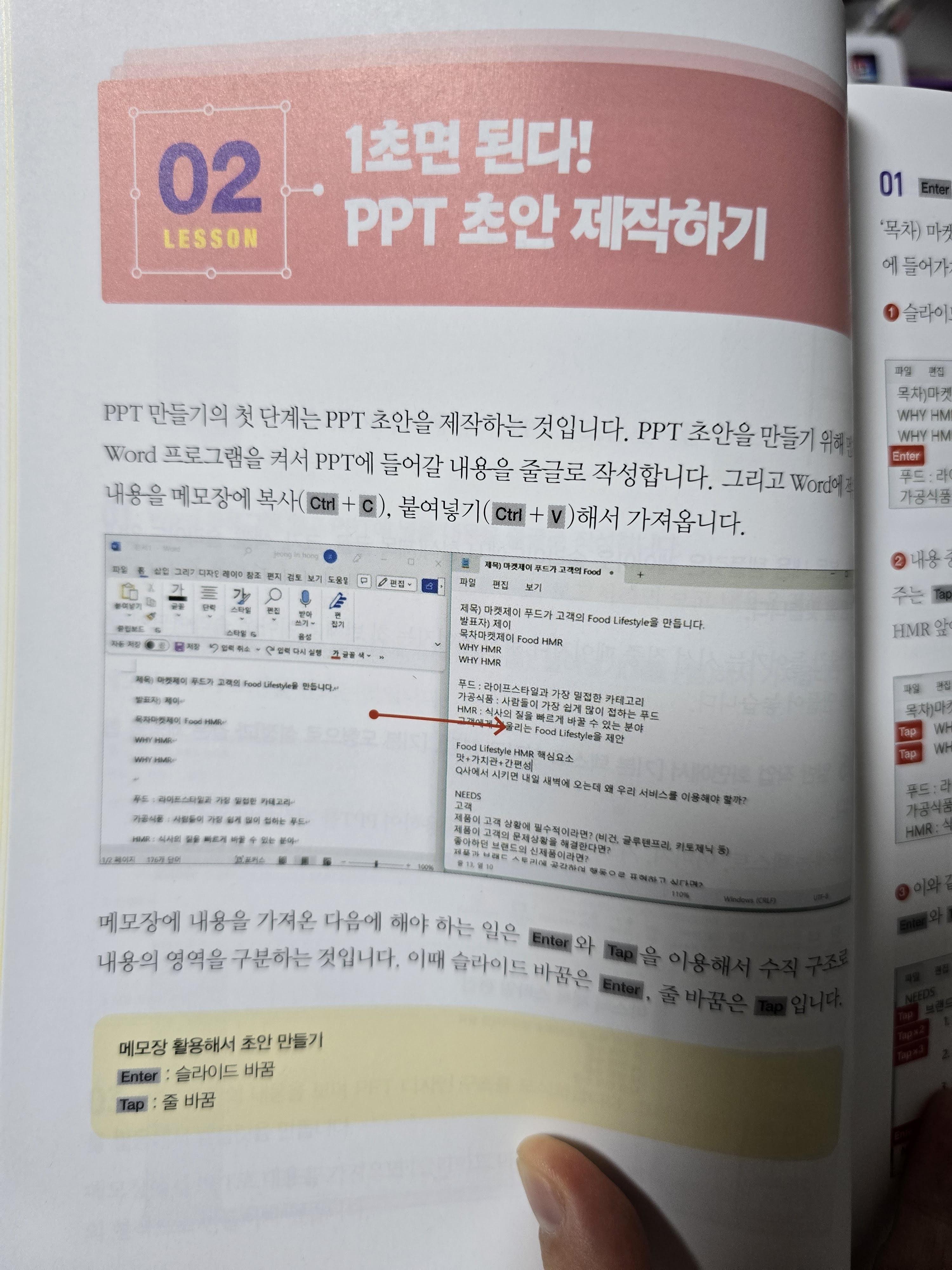
PPT초안 작성시 방법
이것은 실로 놀라웠다.
흔히 사용하는 메모장(notepad.exe 파일)으로 파워포인트의 초안을 작성할 수 있다는 사실이다.
구체적인 내용은 책을 참고해야 하지만, 여기 나온 내용이 중요하다.
엔터와 탭을 적극 활용하여 메모장에 메모하듯이 초안을 만들어놓으면 그것이 곧 파워포인트의 초안이 된다는 사실이다.
그래서 어렵게 생각되지 않는다.
사실 발표자료를 만들기 위해 파워포인트의 빈 슬라이드를 보고있노라면, 답답함이 일단 나를 반긴다.
그리고 슬슬 채우기 시작하는데, 사실 만족스러운 지점을 찾기까지 꽤나 시간이 걸린다.
하지만, 여기에서는 그 초안을 메모장으로 접근하게 함으로써, 이곳의 심리적인 압박을 줄일 수 있도록 해준다.
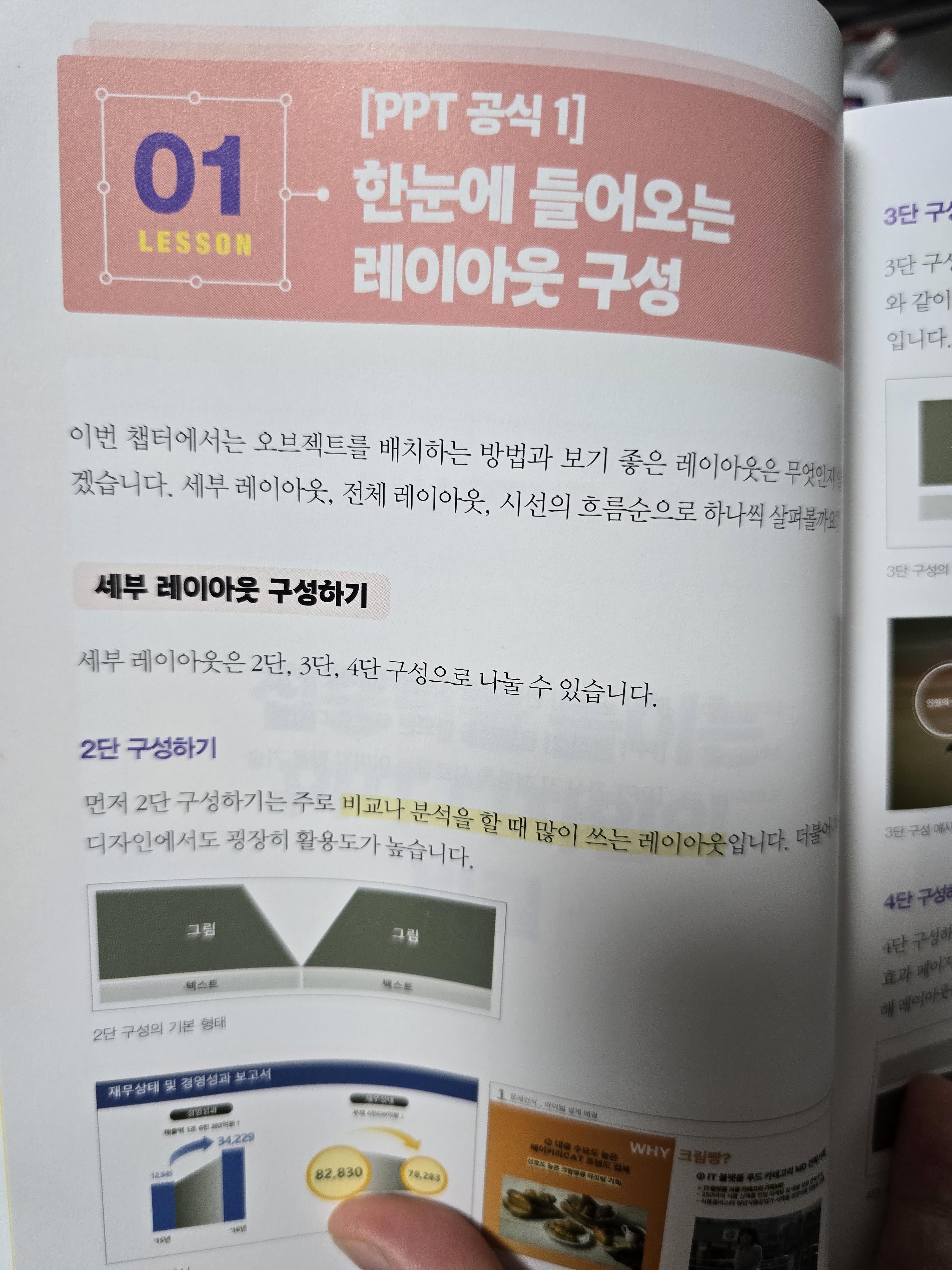
레이아웃 구성방법
빈 슬라이드의 초안을 잡는 것 못지않게 나를 막막하게 만드는 것 하나가 더 있으니 그것은 바로 레이아웃이다.
몇단으로 구성해야 좋을지 몰라서 그냥 1단으로 구성하는 경우도 많지만, 그다지 만족스럽지는 않다.
여기에서는 어떤 상황에서 2단과 3단, 4단으로 구성하는 것이 좋은지 이야기한다.
충분히 도움이 되는 내용이라고 생각한다.
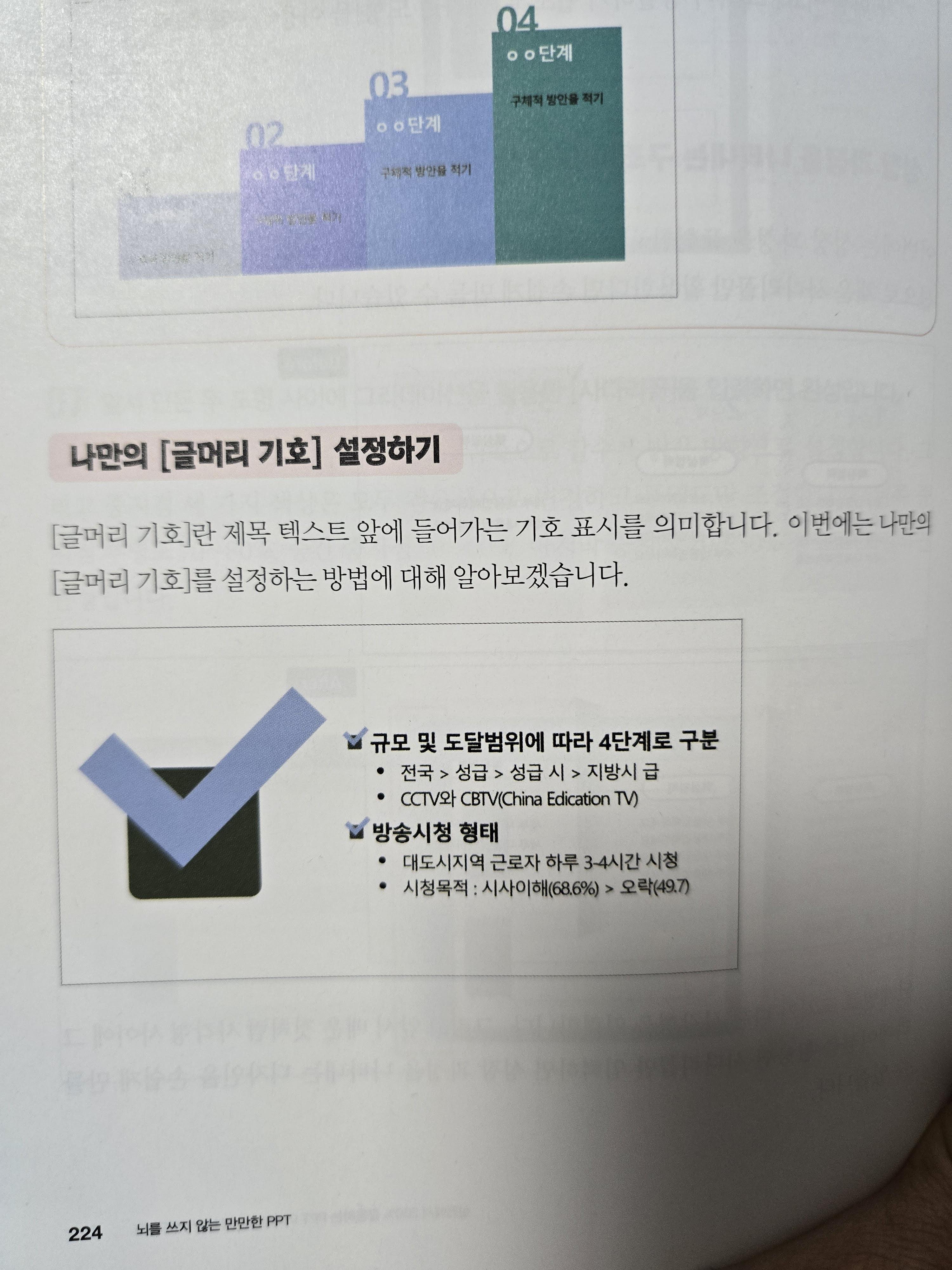
나만의 글머리 기호!
이것은 약간 부록과 같은 내용이다. 필수는 아니기 때문이다.
하지만, 갈수록 내가 발표자료를 만들어야 하는 경우가 많아지고, 그것을 좀 더 세련되게 만들고 싶다면, 이것을 활용하는 것이 좋다고 생각한다. 나만의 문서를 만들 수 있기 때문에, 나를 브랜드화 하는데 도움이 된다고 생각한다.
또한 기존의 글머리 기호는 마름모꼴, 정사각형, 원형 등의 몇가지 안되는 형태 뿐이다.
이들 모두가 마음이 들지 않는다면 이것을 보고 따라하면 나만의 글머리 기호를 만들 수 있다.
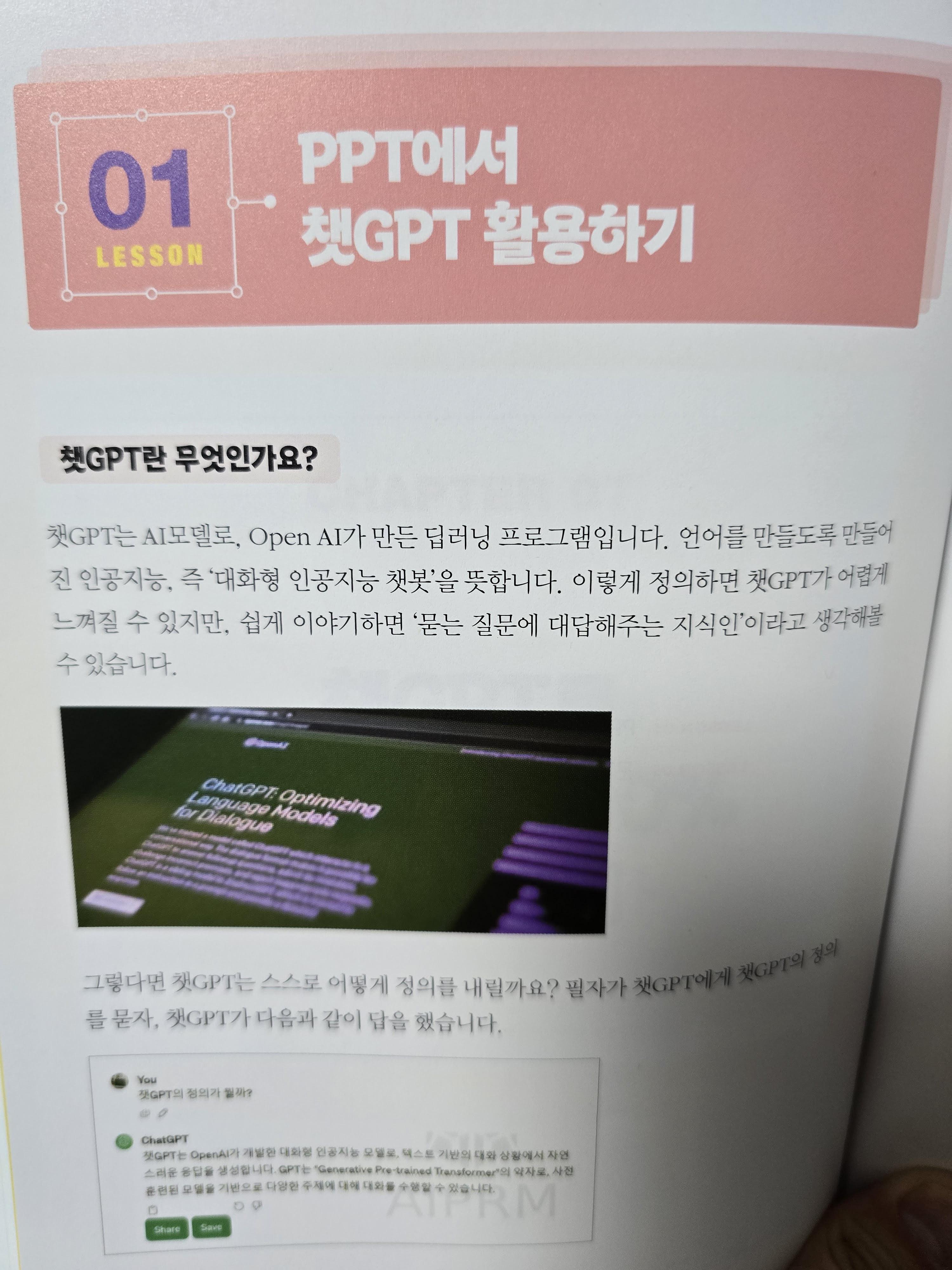
요즘 챗GPT는 필수
세상이 많이 달라졌다. AI를 그냥 떠들던 시대를 넘어서서 요즘은 각종 자료에 쓰인다.
당연히 파워포인트 자료라고 예외는 아니다.
챗GPT로 파워포인트 자료를 뚝딱 만들기에는 아직 그정도의 자동화는 되긴 어렵지만, 이것을 어떻게 활용해야 발표자료에서 AI 비서의 도움을 받을 수 있는지 알려준다.
여담으로 이곳에서는 챗GPT로 소개하고 있지만, 나는 Google의 Gemini(제미나이)를 잘 활용하기도 한다.
그래서 만약 챗GPT의 유료 플랜이 부담스러운 사용자라면, 아직은 충분히 무료로 좋은 기능을 제공하는 Gemini를 활용하는 것을 추천하고 싶다.
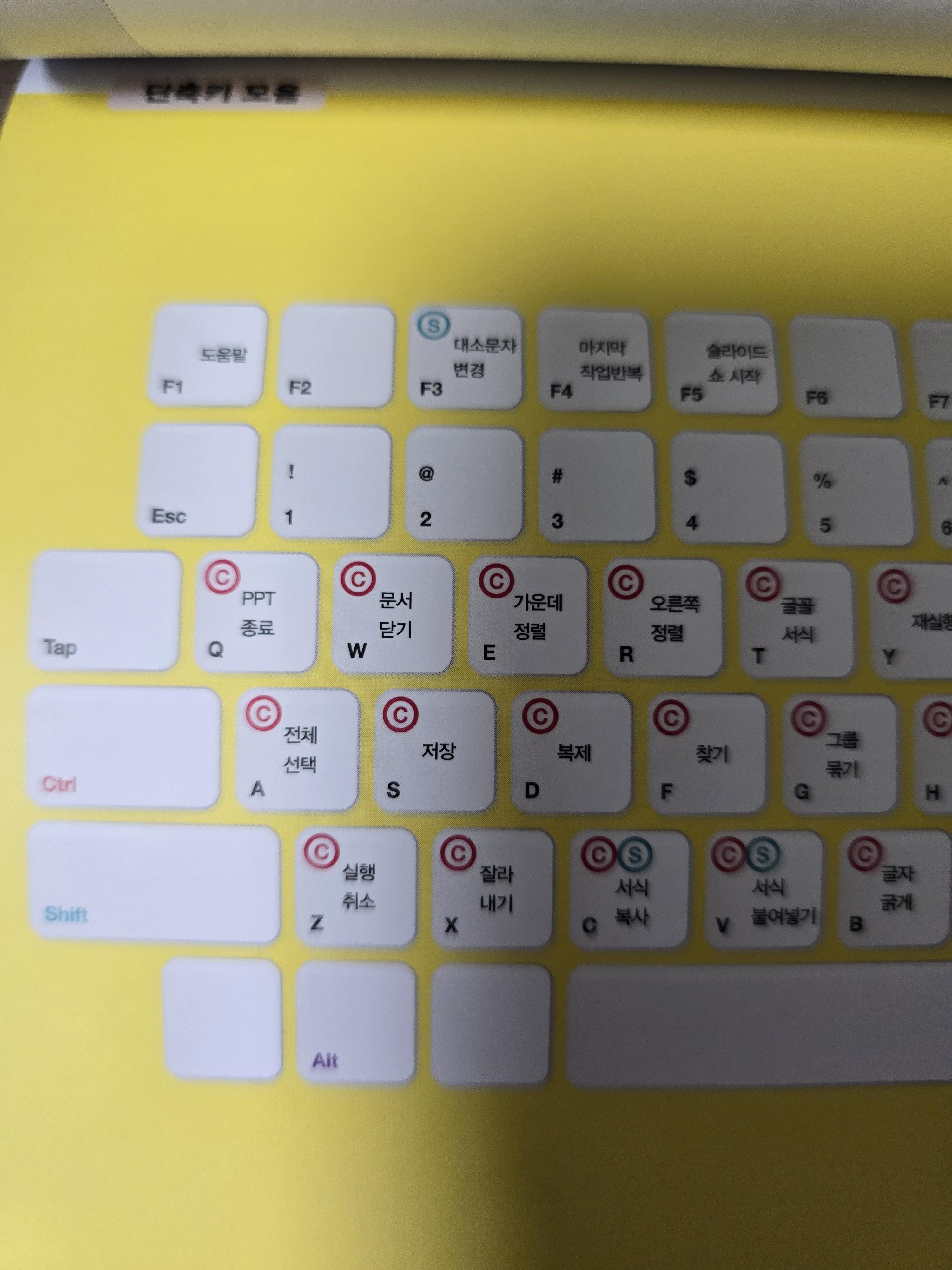
번외 부록인 단축키모음
이 책의 마지막에는 두꺼운 종이로 Cheatsheet도 제공한다.
어떤 프로그램이든 단축키를 잘 활용하면 전문가처럼 보이는 효과가 있다.
그래서 단축키를 잘 활용하는 것을 추천하고 싶은데, 이곳에 잘 정리해 놓았다.
내가 아직 익히는 단계라면 이것을 잘 잘라서 내 책상의 귀퉁이에 놓고 문서작성시 참고하면 좋겠다고 생각했다.

PPT 제작시 뇌를 사용하지 않아야 한다는 것을 강조
이 책의 뒷표지에서도 뇌를 쓰지 않아야 한다는 것을 강조한다.
만년 초짜인 나처럼 뇌를 사용하면서 자료를 만들다보면 스트레스를 받는 것은 물론이고, 좋은 자료가 나오기도 어렵다는 사실을 간파당한것만 같다.
이 책의 큰 줄기를 보면, 결국 PPT처럼 필요한것 한가지에 잘 집중했다는 생각이 든다.
> 괜찮은 부분
1. 한가지 주제를 강조한다.
많은 책을 보면, OO을 하기 위한 50가지 방법, OO의 전문가가 되게하는 10가지 학습법 등 적어도 몇개를 강조하는 것이 많다. 하지만, 이 책에서는 '절대 뇌를 쓰지 않도록 하자'는 한가지에 집중하고 있다.(물론 세부내용은 여럿 존재하지만) 그래서 어떻게 보면 뇌를 쓰지 않도록 나를 만들었다면 이 책에서 강조하고 있는 것은 달성했다고 생각한다. 결국 이 책에서 나온 여러 내용 또한 뇌를 사용하지 않도록 설명하는 것을 보충하는 것이기 때문이다. 그래서 단순하고, 그래서 좋았다.
2. 여러 기법에 앞서 해야하는 이유에 집중한다.
사실 많은 책들이 이미 여러 기법들을 잘 알려주고 있다고 생각한다. 물론 그럼에도 잘 와닿지 않고, 실전에서 활용하기도 어려운 이유는 바로 그것에 대한 당위성이 부족했기 때문이라고 생각한다. 이 책에서 강조한 것처럼 이 책은 그러한 정보 전달에서 그치지 않는다. 'OO을 해야하는데, 그것을 위해서는 이런 기술을 사용해야 한다'는 논리로 전개하기 때문에 설득력이 있다.
3. 챗GPT와 같은 내용 수록이 좋았다.
사실 최근에 급부상한 AI는 활용하는 것을 잘 하는 것도 중요하다. 'AI의 도움을 받지 않을 정도로 잘하면 되지 않는가' 하는 반문도 들겠지만, 그럴 수가 없을 정도로 이미 AI는 우리 곁에 있다. 그렇다면 당연히 잘 사용하는 것이 중요한데, 비록 많은 지면을 할애하지는 않았지만, 이것을 어떤 방식으로 활용하는 것이 좋은지 이야기 하고 있기 때문에 좋았다. 어쩌면 AI를 활용하는 방법이 있다는 사실도 모르는 독자도 많을텐데 그들에게도 도움을 줄 것이라는 생각이 들어서 이 부분은 필요했다고 생각한다.
> 아쉬운 부분
1. 단축키를 묘사할 때 글자가 작게 보인다.
이것은 시각적인 표현에 대한 부분이다. Ctrl, Alt에 대한 표현들 뿐 아니라 이와 같이 따라오는 알파벳에 대한 부분도 마찬가지로 쉽게 눈에 띄지 않는다. 강조를 하기 위해 회색 음영을 넣었다고 생각이 드는데, 그 회색이 너무 짙어서 그런지 바로 보이지는 않고 집중해야 보인다. 아니면 차라리 글자크기를 좀 더 키웠거나 다르게 표현했다면 좋았을것 같다는 생각이 든다. 이렇게 단축키를 다루는 부분은 사실 책 전반에 걸쳐있기 때문에 더욱 아쉬웠다.
2. 하나의 문서를 만드는 흐름으로 갔다면 좀 더 실전적이었을 느낌이 든다.
이 책의 흐름 자체가 강조하고 싶은 포인트를 이야기하고 그것의 실습 형태로 다루고 있다보니 흐름이 달라서 이렇게 전개되었다는 것은 어쩔 수 없다고 생각은 든다. 하지만 이것을 좀 더 잘 따라하게 하기 위해서라도 차라리 하나의 좋은 예시를 가져온 다음 이것을 설명한 순서대로 만들면 이렇게 쉽게 만들 수 있다는 것을 보여주는 것이 어땠을까 하는 생각이 든다. 사실 지금 바로 만들어야 하는 나만의 문서가 없다면 실제로 문서를 만들면서 이 책을 보기는 어렵기 때문이다.
> 추천 독자
- 발표자료를 만들어야 하는 직장인, 대학생, 취업준비생
- 교육자료를 만들어야 하는 교사, 강사 등
> 개인적인 평점
- 가격: 9 / 10
- 내용: 8 / 10
- 디자인: 8 / 10
- 구성: 7 / 10
> 정보
저자: 제이(홍정인)
출판사: 한빛미디어
가격: 22,000원
전체 페이지: 272페이지
** 한빛미디어 <나는 리뷰어다> 활동을 위해서 책을 제공받아 작성된 서평입니다.